Subiecte corespunzătoare
[Guest Network Pro] Cum se configurează Portalul pentru oaspeți?
Introducere
- Introducere caracteristică
- Configurați portalul pentru oaspeți
Ce este Portalul pentru oaspeți?
Portalul pentru oaspeți este un gateway de rețea dedicat pentru vizitatori, oferind o conexiune Wi-Fi separată de rețeaua principală. Dispune de o pagină de destinație personalizabilă în care locațiile își pot afișa brandul, încărca imagini personalizate și pot stabili termenii și condițiile. Acest instrument nu numai că îmbunătățește primul punct de interacțiune digitală al oaspetelui, dar oferă și opțiuni de securitate, cum ar fi protecția prin parolă, asigurând o experiență de navigare sigură și de marcă.
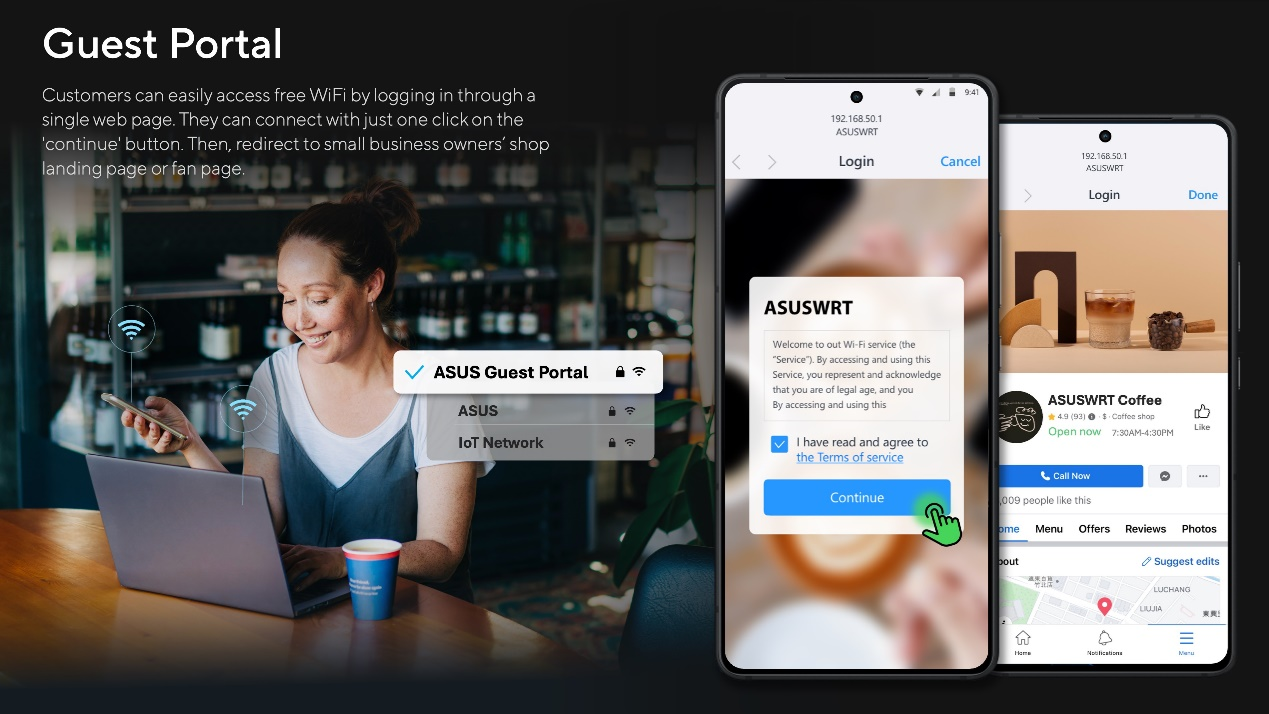
De ce avem nevoie de portal pentru oaspeți?
Un portal pentru oaspeți este vital pentru menținerea integrității rețelei și gestionarea accesului oaspeților. Protejează rețeaua principală prin izolarea traficului oaspeților și permite administratorilor să controleze utilizarea lățimii de bandă, să stabilească programe de acces Wi-Fi și să aplice politici de acces unic. Acest lucru asigură utilizarea eficientă a rețelei și securitatea, servind în același timp ca un mecanism puternic de branding pentru a implica oaspeții și pentru a construi recunoașterea mărcii.
Note:
1. Această funcție necesită actualizarea routerului ASUS la versiunea de firmware 3.0.0.6.102_34312 sau o versiune superioară.
2. Numărul maxim de conexiuni de tip portal activ concomitent este limitat la 1.
3. În modul AP, portalul pentru oaspeți nu poate fi utilizat.
4. Începând cu versiunea de firmware 3.0.0.6.102_35404, numele se va schimba din [Guest Network Pro] în [Network].
Cum se configurează Guest Portal cu un router ASUS?
Vă puteți configura routerul ASUS prin Web GUI sau aplicația ASUS Router.
ASUS Router Web GUI
Pasul 1: Conectați-vă dispozitivul (laptop sau telefon) la router prin conexiune prin cablu sau WiFi și introduceți IP-ul LAN al routerului sau URL-ul routerului http://www.asusrouter.com la WEB GUI.
Pasul 2: Introduceți numele de utilizator și parola de conectare pe pagina de conectare și apoi faceți clic pe [Conectați-vă].
Pasul 3: Accesați [Guest Network Pro] > [Guest Portal].
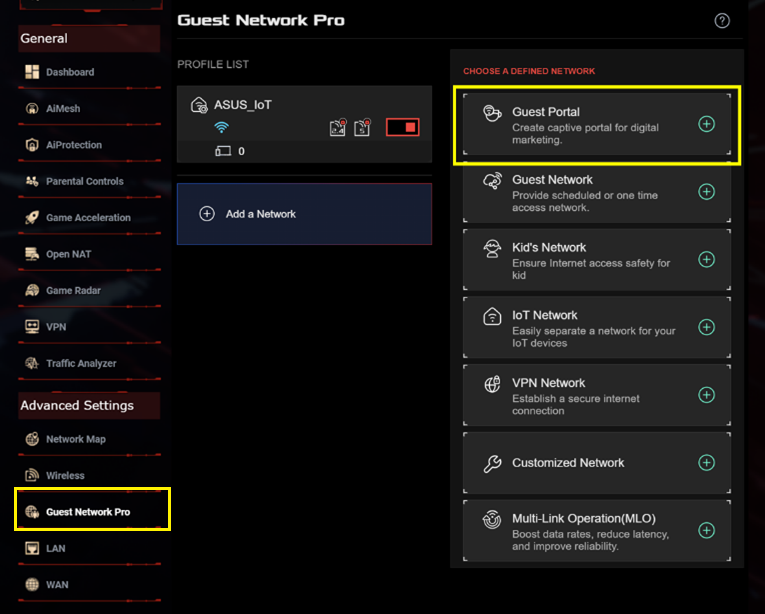
Pasul 4: Introduceți setările necesare și faceți clic pe [Aplicați] pentru a finaliza.
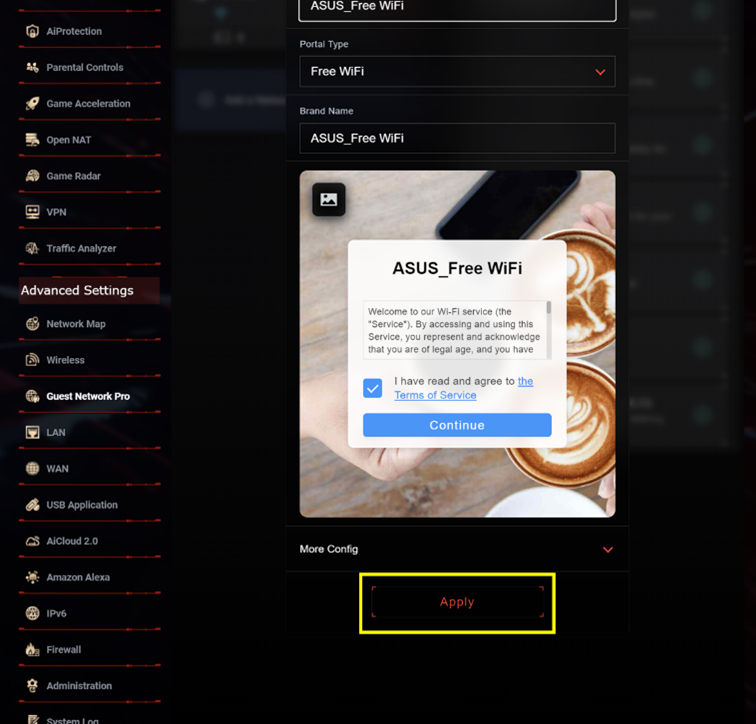
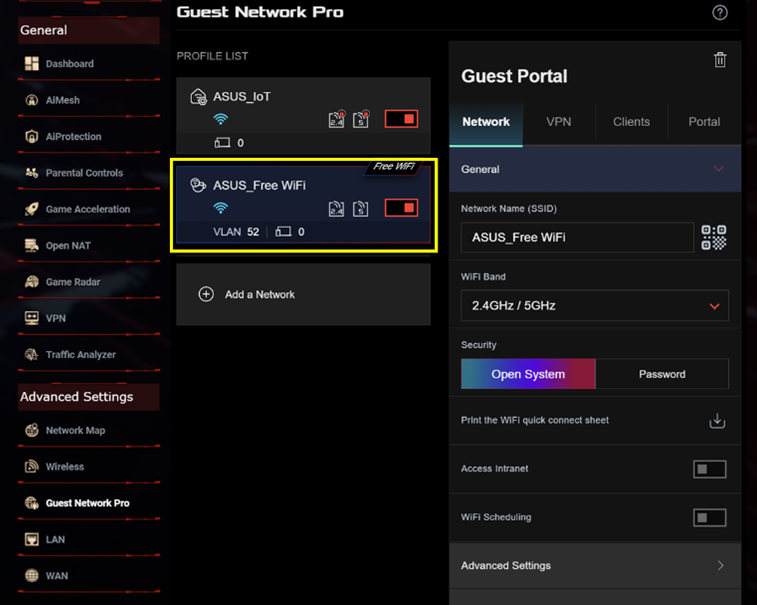
Aplicația ASUS Router
Pasul 1: Conectați-vă la aplicație și faceți clic pe [ Setări ] > [ Guest Network Pro ] > pictograma [ + ].

Pasul 2: Faceți clic pe [ Portal pentru oaspeți ], introduceți setările necesare și faceți clic pe [ Aplicare ] pentru a finaliza.

Cum să obțineți (Utility / Firmware)?
Puteți descărca cele mai recente drivere, software, firmware și manuale de utilizare în ASUS Download Center.
Dacă aveți nevoie de mai multe informații despre ASUS Download Center, vă rugăm să consultați acest link.